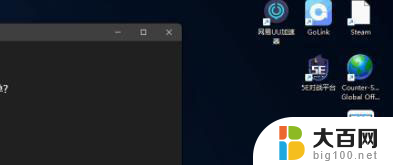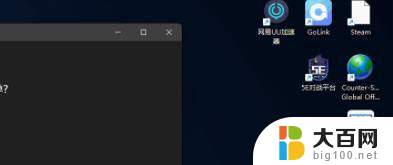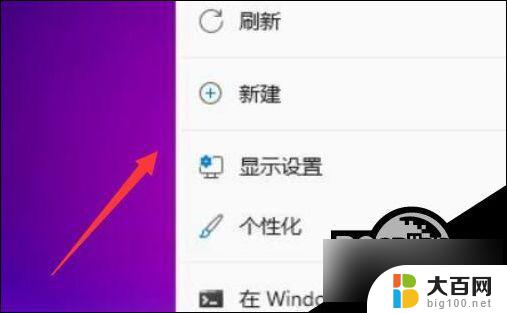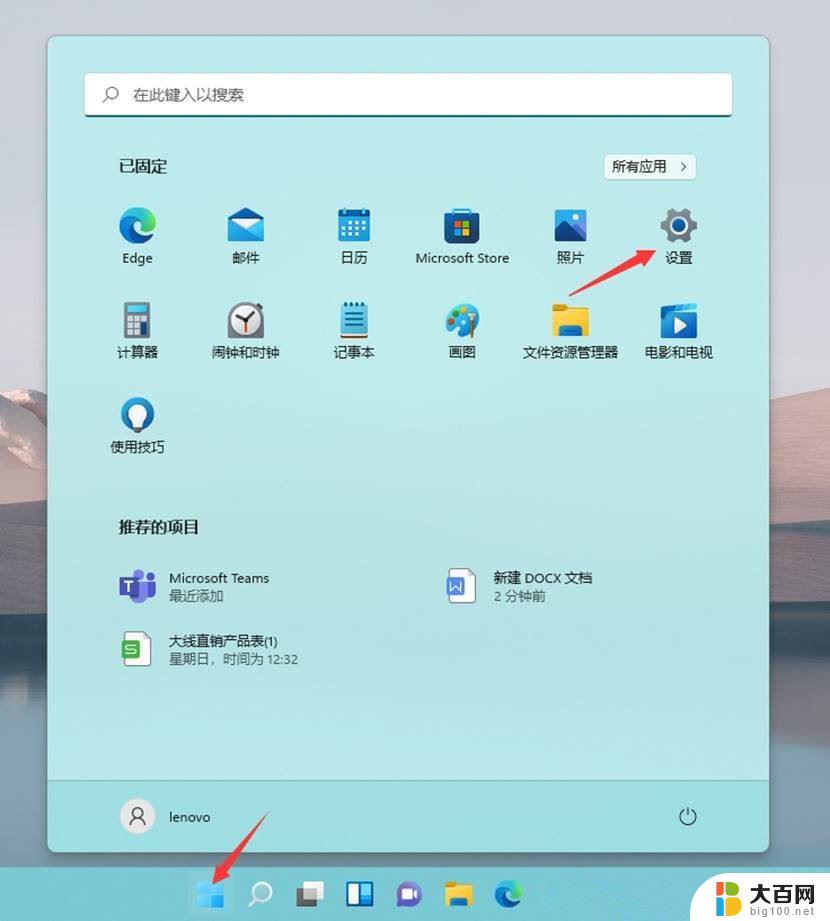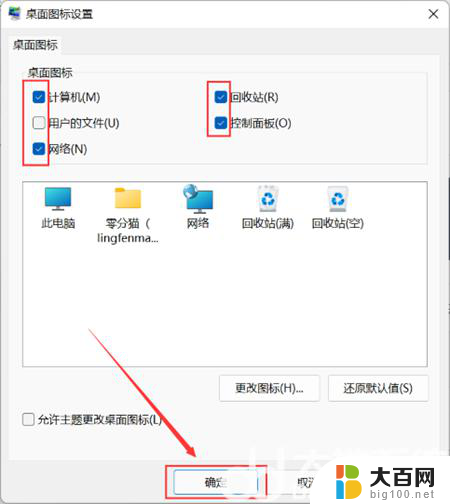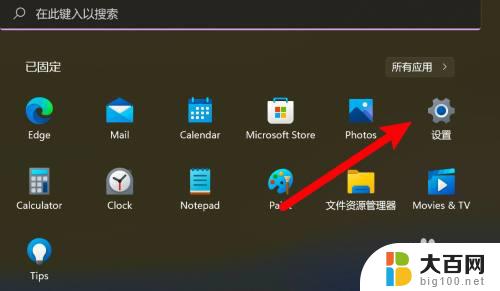win11桌面部分图标变成白色 Windows11桌面图标显示白色解决方法
更新时间:2024-10-26 11:56:59作者:yang
近日Windows11系统桌面部分图标突然变成了白色,让很多用户感到困惑和不适应,这种突然的变化给用户的使用体验带来了一定的困扰,因此有必要找到解决方法来恢复原本的显示效果。针对这一问题,我们可以尝试一些方法来解决,让桌面图标恢复正常显示。接下来我们将介绍一些解决方法,希望能够帮助到遇到这一问题的用户。
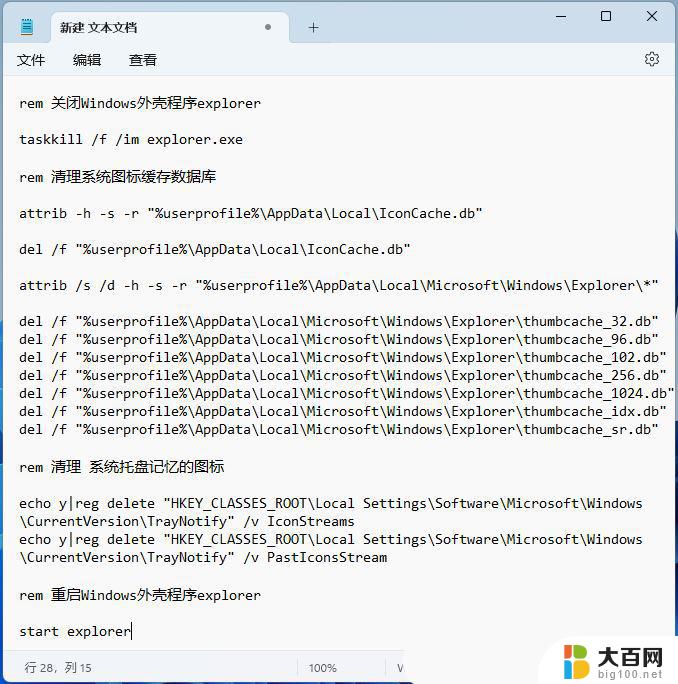
windows11桌面图标显示白色解决方法
1、打开白色方块应用的文件位置,将文件的路径复制下来
2、右键进入应用的属性页面,点击打开更改图标的页面
3、将复制的内容粘贴到对应的位置,加上文件的自身的名称
4、点击确定就会出现图标,自由的选择一个,点击确定
5、在属性页面点击应用即可恢复
以上就是win11桌面部分图标变成白色的全部内容,有出现这种现象的小伙伴不妨根据小编的方法来解决吧,希望能够对大家有所帮助。